- Переключение на новую учетную запись или переход на совершенно другую ОС возможны после удаления вашей учетной записи Microsoft.
- Ниже вы найдете фактическую процедуру и необходимые приготовления.
- Это место, где все это управлялось, поэтому взгляните на наши Раздел учетной записи Microsoft и убедитесь, что вы принимаете правильное решение.
- Для получения аналогичных руководств не стесняйтесь также добавить в закладки наш Учетная запись и центр входа.
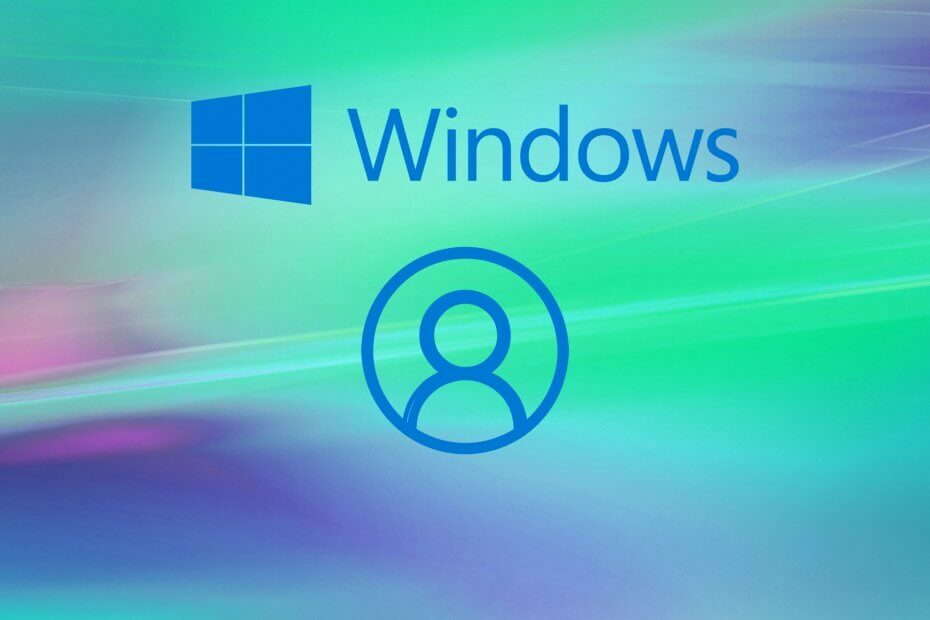
Это программное обеспечение будет поддерживать ваши драйверы в рабочем состоянии, тем самым защищая вас от распространенных компьютерных ошибок и сбоев оборудования. Проверьте все свои драйверы сейчас за 3 простых шага:
- Скачать DriverFix (проверенный файл загрузки).
- Нажмите Начать сканирование найти все проблемные драйверы.
- Нажмите Обновите драйверы чтобы получить новые версии и избежать сбоев в работе системы.
- DriverFix был загружен 0 читатели в этом месяце.
С тех пор как раньше Windows 10, возможность создать учетную запись Microsoft всегда была под рукой.
Эта учетная запись позволяет пользователям получать доступ ко всему контенту Microsoft, покупать продукты Microsoft, Продукты, связанные с Xbox, и больше.
Однако, как и в случае с любой другой учетной записью, когда вы думаете, что больше не будете ее использовать, возможно, пришло время закрыть ее навсегда.
Это особенно актуально для учетной записи Microsoft, поскольку в ней все равно хранится много конфиденциальных данных. Проблема в том, что закрыть и удалить учетную запись Microsoft не так-то просто.
Вот почему мы создали это пошаговое руководство, которое точно покажет вам, как навсегда закрыть и окончательно удалить свою учетную запись Microsoft.
Как мне окончательно удалить свою учетную запись Microsoft?
1. Подготовка перед фактическим удалением учетной записи

- Отказаться от подписки на любые службы, к которым могла быть привязана учетная запись.
- Настройте автоматическую пересылку электронной почты.
- Это означает, что вы должны сообщить всем, что ваша учетная запись больше не будет доступна.
- Это относится ко всем вашим адресам электронной почты, связанным с этой учетной записью, которые заканчиваются на:
- Hotmail.com
- Outlook.com
- Live.com
- Msn.com
- Потратьте все деньги, которые есть на счете.
- Создавайте резервные копии данных.
- Обработка субсчетов.
- Это может быть дочерняя дополнительная учетная запись, которую вы, возможно, создали для использования Xbox.
- Отключите защиту от сброса на своих устройствах.
2. Удалите свою учетную запись Microsoft
- Перейдите на веб-страницу Microsoft.
- Перейти кЗакрой свой аккаунт страница.
- Введите адрес электронной почты, связанный с этой учетной записью.
- Нажмите Следующий.
- Введите свой пароль.
- Авторизоваться.
- Нажмите Следующий.
- После прочтения того, что означает удаление вашей учетной записи, установите каждый флажок.
- Щелкните стрелку раскрывающегося списка и выберите причина, по которой вы удаляете свою учетную запись.
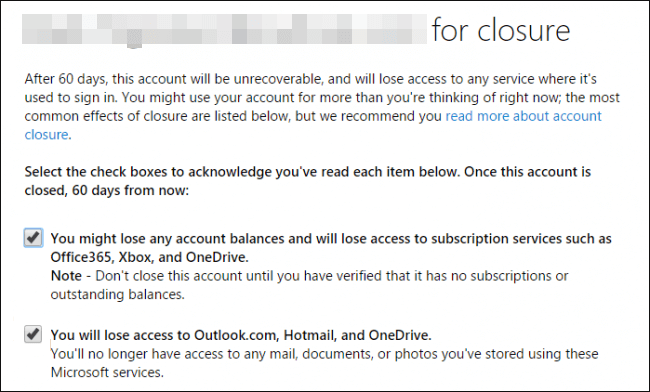
- Выберите один из вариантов.
- Выбирать Отметить аккаунт для закрытия.
- Нажмите на Сделанный.
После выполнения этих действий ваша учетная запись станет недоступной и будет окончательно удалена в течение 60 дней.
В течение этого промежутка времени вы всегда можете восстановить свою учетную запись, как будто ничего не произошло, без потери каких-либо данных, денег или адресов электронной почты, связанных с ней.
Однако любые электронные письма, которые могли быть получены в течение этого периода времени, будут навсегда потеряны, поэтому важно сообщить всем, что вы удаляете свою учетную запись.
По каким причинам вы удалили свою учетную запись Microsoft? Дайте нам знать в комментариях ниже.
Часто задаваемые вопросы
Чтобы навсегда удалить свою учетную запись Microsoft, перейдите на веб-страницу Microsoft и перейдите на страницу закрытия учетной записи, как описано в этом специальный гид.
Когда вы закрываете учетную запись Microsoft, ваша электронная почта и все настройки учетной записи удаляются с серверов. Вот почему вам следует создавать резервные копии всех данных с помощью отличного программного обеспечения для резервного копирования.
Удаление учетной записи Microsoft из вашего Android телефон можно сделать, войдя в Приложения> Электронная почта> Учетные записи.
![Я не могу войти в Windows 10 со своей учетной записью Microsoft [ИСПРАВЛЕНО]](/f/04d5e14fcfa128ea072350d93a8a0183.jpg?width=300&height=460)

